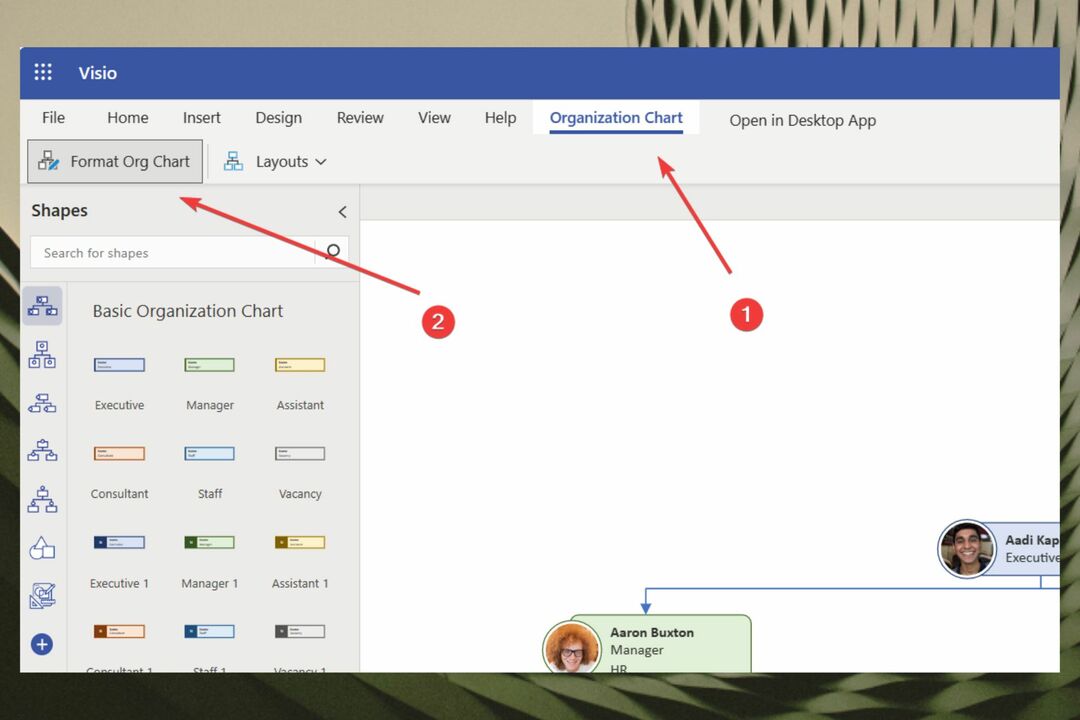- Windows 11 build 22000.65 is uitgebracht en in deze handleiding gaan we alle functies en bugs bekijken.
- De nieuwe build lost verschillende problemen op en zorgt voor de broodnodige verbeteringen in de levenskwaliteit.
- Qua functies biedt deze build niet al te veel, maar het brengt wel enkele wijzigingen aan in het algehele ontwerp.
- Lees verder om meer te weten te komen over deze build en om te zien hoe u deze installeert.

Deze software repareert veelvoorkomende computerfouten, beschermt u tegen bestandsverlies, malware, hardwarestoringen en optimaliseert uw pc voor maximale prestaties. Los pc-problemen op en verwijder virussen in 3 eenvoudige stappen:
- Download Restoro PC Reparatie Tool die wordt geleverd met gepatenteerde technologieën (patent beschikbaar) hier).
- Klik Start scan om Windows-problemen te vinden die pc-problemen kunnen veroorzaken.
- Klik Repareer alles om problemen op te lossen die de beveiliging en prestaties van uw computer beïnvloeden
- Restoro is gedownload door 0 lezers deze maand.
Zoals je waarschijnlijk al weet, is Windows 11 aangekondigd en zou het binnenkort moeten verschijnen.
Terwijl we wachten op de volledige release, heeft Microsoft het druk en heeft het de eerste build van Windows 11 voor Windows Insiders, dus we kregen een eerste kans om Windows 11 zelf te ervaren.
Een nieuwbouw, genaamd Windows 11 22000.65 werd uitgebracht onlangs, en vandaag gaan we het van dichterbij bekijken en nieuwe functies en verbeteringen zien die het biedt.
Waarom heet het 22000.65?
Veel gebruikers waren verrast door deze naamgevingsconventie, die tot bepaalde speculaties leidt. Sommigen verwachten dat dit een pijplijnupdate is die niet veel verandert, wat onwaarschijnlijk is.
Aan de andere kant kan Microsoft de naamgevingsconventie wijzigen, zodat ze het belangrijkste buildnummer niet wekelijks veranderen.
We zijn nog steeds niet zeker van de naamgevingsconventie, maar we zijn er zeker van dat er in de toekomst meer informatie zal worden onthuld.
Windows 11 build 22000.65 uitgebracht, wat biedt het en hoe installeer je het?
Wat is er nieuw in Windows 11 22000.65?
- Zoeken in Startmenu
In deze build kreeg het Startmenu een zoekvak en hoewel deze functie van pas kan komen, heeft Windows 11 al een aparte zoekfunctie die hetzelfde werk doet.
De toevoeging van de zoekbalk voelde een beetje overbodig, omdat het gewoon de normale zoekfunctie opent die je al vanuit de taakbalk kunt openen.
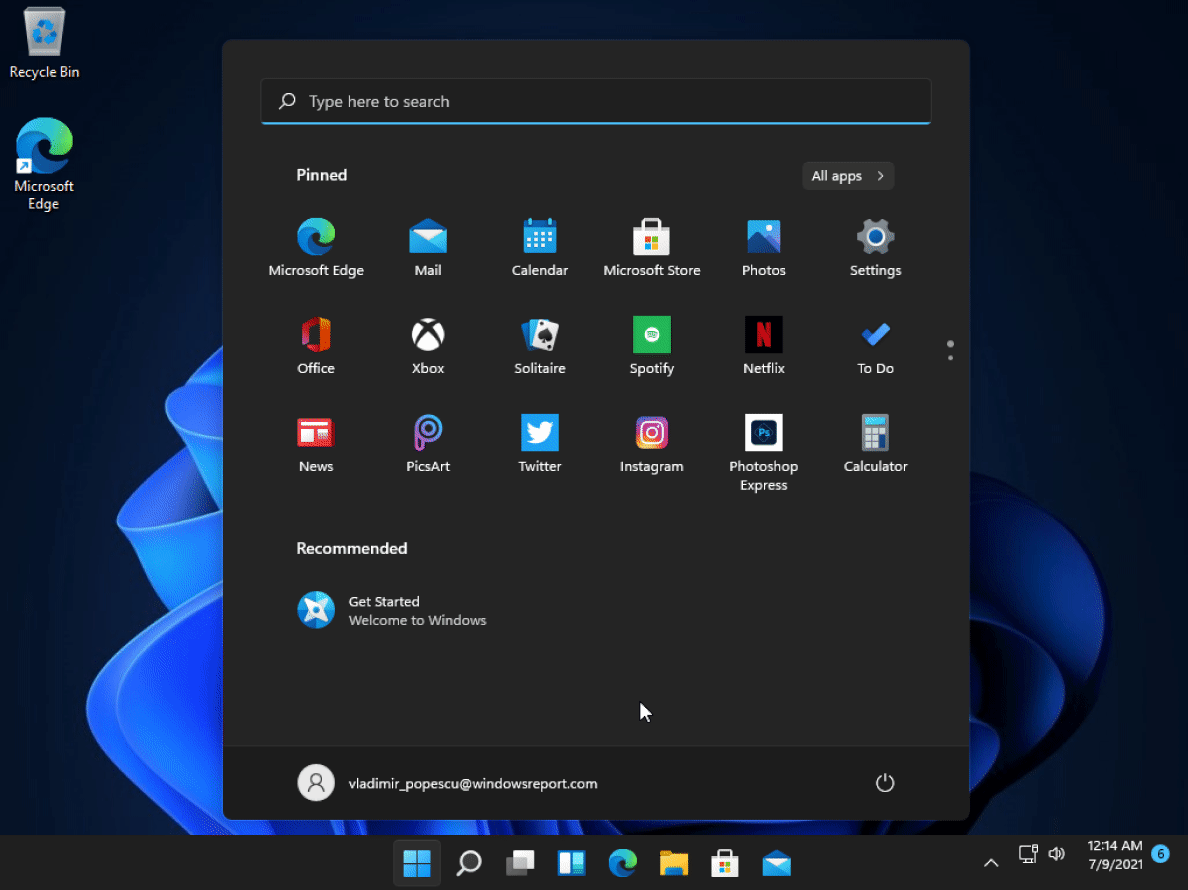
Veel gebruikers zijn niet al te blij omdat er zijn twee zoekbalken in Windows 11 build 22000.65 en we wachten nog steeds om te zien wat Microsoft ermee gaat doen, en of het een permanent onderdeel van het Startmenu zal blijven.
We waren ook niet zo enthousiast over deze verandering, en hopelijk zal de zoekbalk hier niet zijn om in de definitieve versie te blijven.
Als jij een van de gebruikers bent die niet zo enthousiast was over het nieuwe Startmenu, was er een manier om Windows 11 wijzigen in klassieke weergave en krijg het oude Windows 10 Start Menu terug.
Microsoft heeft dit echter gepatcht met deze build, en de oude registerhack van Start Menu werkt niet meer op Windows11.
- Kleine verbeteringen aan de taakbalk
Startmenu is niet het enige element dat in deze build is gewijzigd. De taakbalk heeft een kleine verbetering ondergaan en wordt nu correct weergegeven op meerdere monitoren, wat geweldig is voor opstellingen met twee monitoren.
U kunt deze functie inschakelen via het menu Taakbalkgedrag in de app Instellingen.
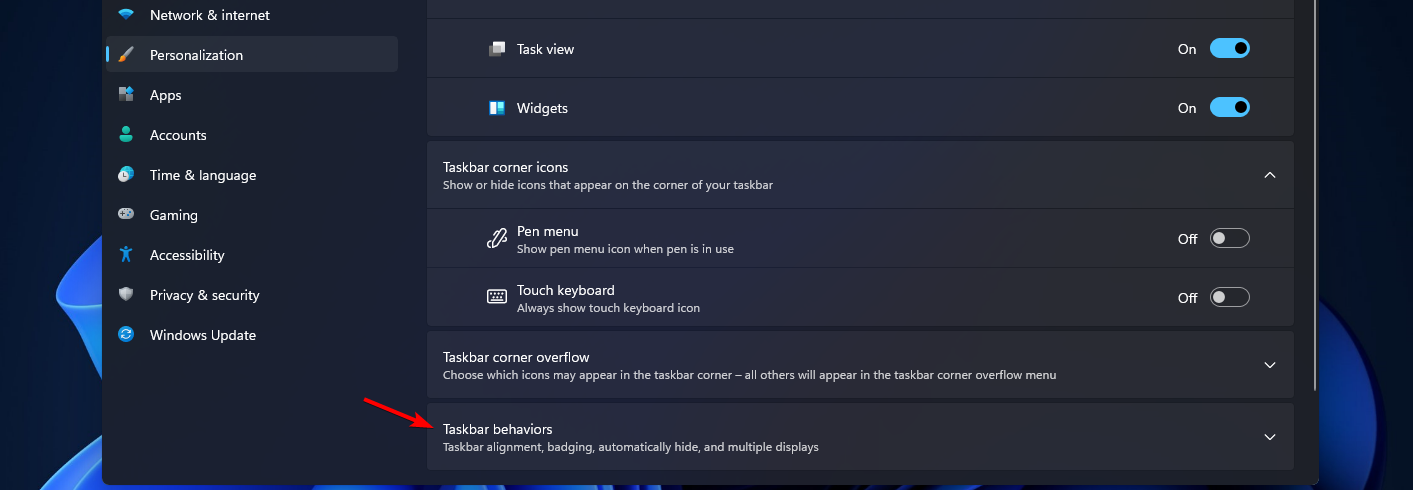
- Wijzigingen in contextmenu
We hebben ook gemerkt dat er nu een optie Vernieuwen beschikbaar is in het contextmenu wanneer u op uw bureaublad klikt. In de vorige build was het verborgen achter de Toon meer opties, dus dit is een welkome afwisseling.
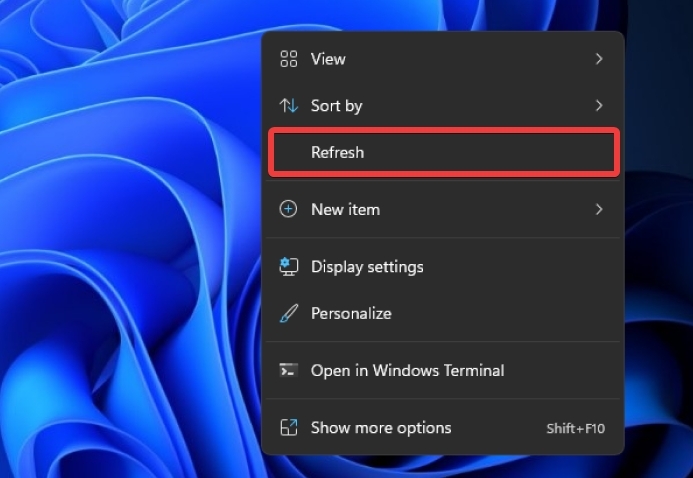
Terwijl we het hebben over het contextmenu, krijgt u nu een optie om .ps1-bestanden met PowerShell uit te voeren wanneer u met de rechtermuisknop op het bestand klikt in plaats van naar het menu Meer opties weergeven te gaan.
- Geluidsproblemen oplossen
Wat betreft andere verbeteringen van de kwaliteit van leven, is er nu een optie beschikbaar om de geluidsproblemen op te lossen wanneer u met de rechtermuisknop op het geluidspictogram in de taakbalk klikt.
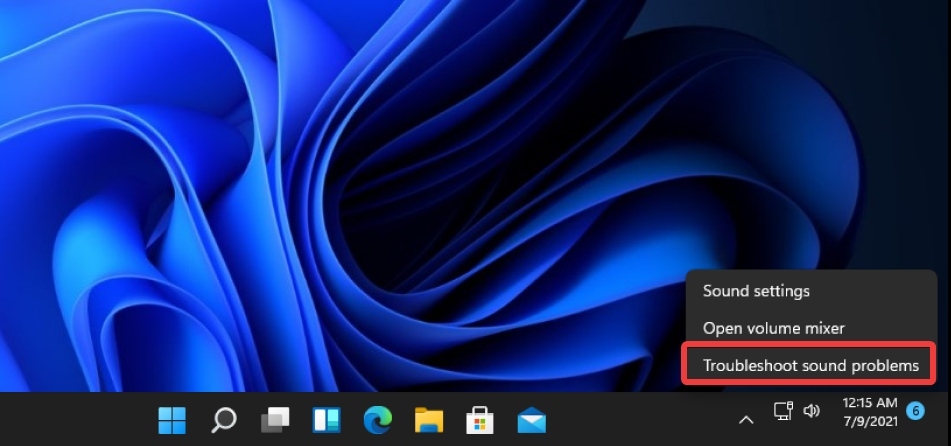
Helaas komt het probleemoplossingsvenster rechtstreeks van Windows 10 en heeft het niet de afgeronde hoeken die Windows 11-vensters hebben, dus het ziet er echt niet op zijn plaats uit.
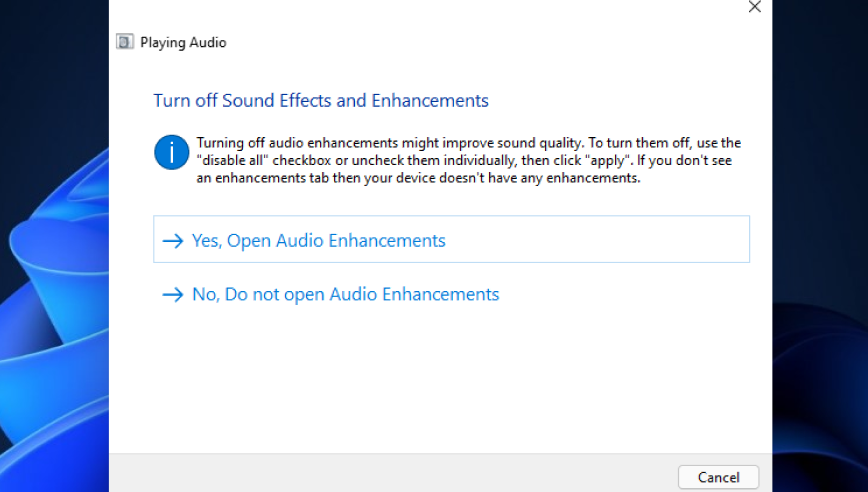
- Het energiebeheerschema wijzigen via de app Instellingen
Microsoft heeft ook enkele wijzigingen aangebracht in de energie-instellingen en nu kunt u uw energiemodus rechtstreeks selecteren in het gedeelte Energie-instellingen in de app Instellingen.
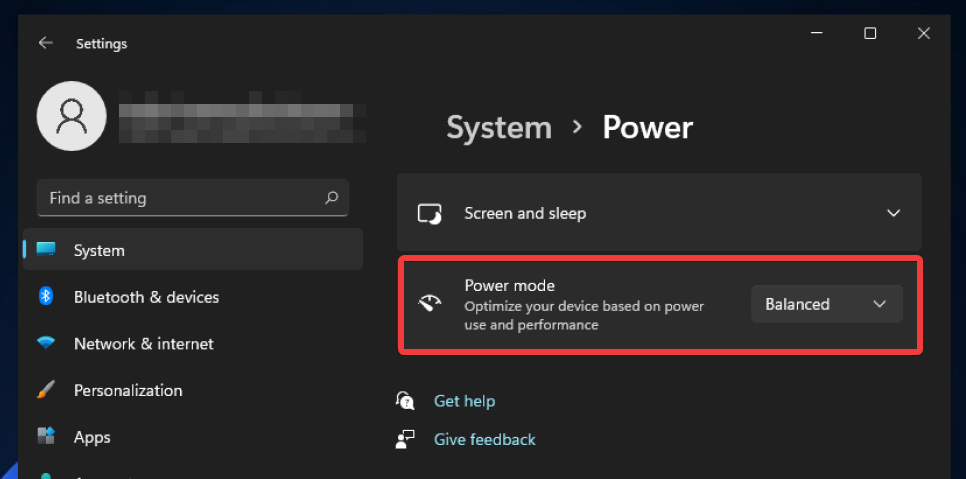
Dat klopt, u hoeft niet meer naar het Configuratiescherm om deze instelling te wijzigen, aangezien deze nu rechtstreeks beschikbaar is via de app Instellingen.
Helaas kunt u de geavanceerde energie-instellingen hier niet aanpassen, en daarvoor moet u het Configuratiescherm gebruiken.
- Verbeteringen in de lay-out van de snap
Er zijn ook verbeteringen met snaplay-outs, en nu hebben portretlay-outs drie apps in plaats van vier, waardoor gebruikers meer ruimte hebben om mee te werken.
Deze wijziging is vooral gericht op tabletgebruikers of gebruikers die hun monitor in portretmodus gebruiken. Als u niet in deze twee categorieën valt, zult u deze verandering waarschijnlijk niet eens merken.
GIF's in emoji-paneel
Microsoft werkt samen met weshineapp om GIF's naar het emoji-paneel te brengen, en hoewel GIF's nu beschikbaar zijn, is deze functie alleen beschikbaar voor gebruikers uit China.
We weten niet of deze functie ooit wereldwijd beschikbaar zal zijn, maar we zien geen redenen waarom niet.
Windows 11 build 22000.65 bugs
- Inconsistentie gebruikersinterface
Windows 11 bracht een nieuwe gebruikersinterface met afgeronde hoeken, maar helaas volgen niet alle elementen deze. Deze verandering bracht wat frisse lucht, maar bepaalde applets lijken niet hetzelfde ontwerp te gebruiken.
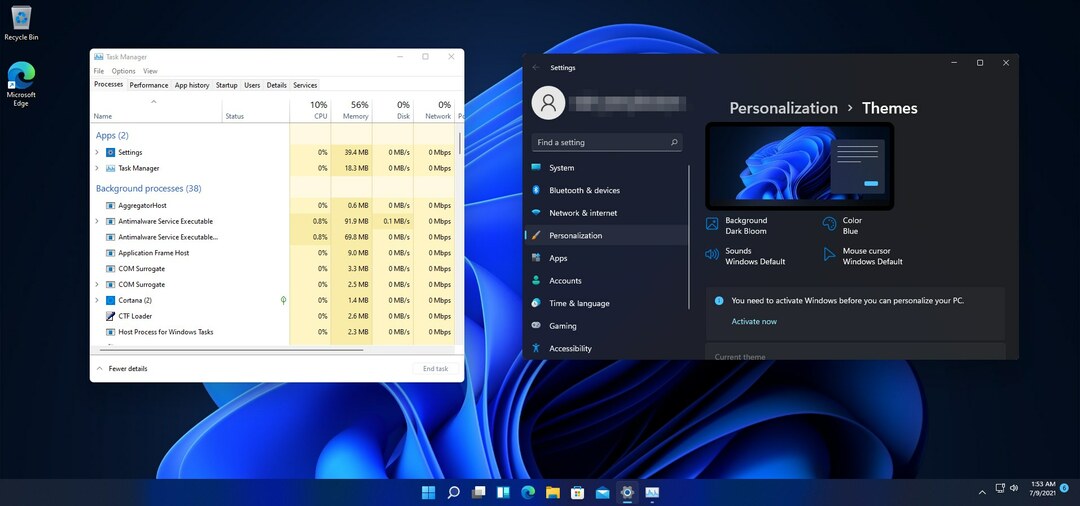
Bovendien volgen sommige applets de thema-instellingen niet en zullen ze altijd het lichte thema gebruiken. Dit alles resulteert in een visuele inconsistentie, maar we hopen dat dit snel zal worden opgelost.
- Grafische haperingen
Als je op zoek bent naar wat gamen of multimedia met build 22000.65, raad het nog maar eens. Deze build heeft een rare bug die ervoor zorgt dat graphics haperen bij het bewegen van de muis.
Het probleem lijkt verband te houden met grafische stuurprogramma's van Nvidia, maar het verwijderen van de stuurprogramma's lost het probleem niet op.
- Problemen met taakbalkpictogram
Het grootste probleem met de taakbalk is dat het verplaatsen van de pictogrammen op de taakbalk of het simpelweg verplaatsen van een pictogram naar de taakbalk de verplaatste toepassing automatisch opent.
Dit is geen groot probleem, maar het kan behoorlijk snel vervelend worden als je apps opnieuw wilt rangschikken. Het lijkt er echter op dat dit probleem alleen van invloed is op de applicaties die momenteel niet worden uitgevoerd.
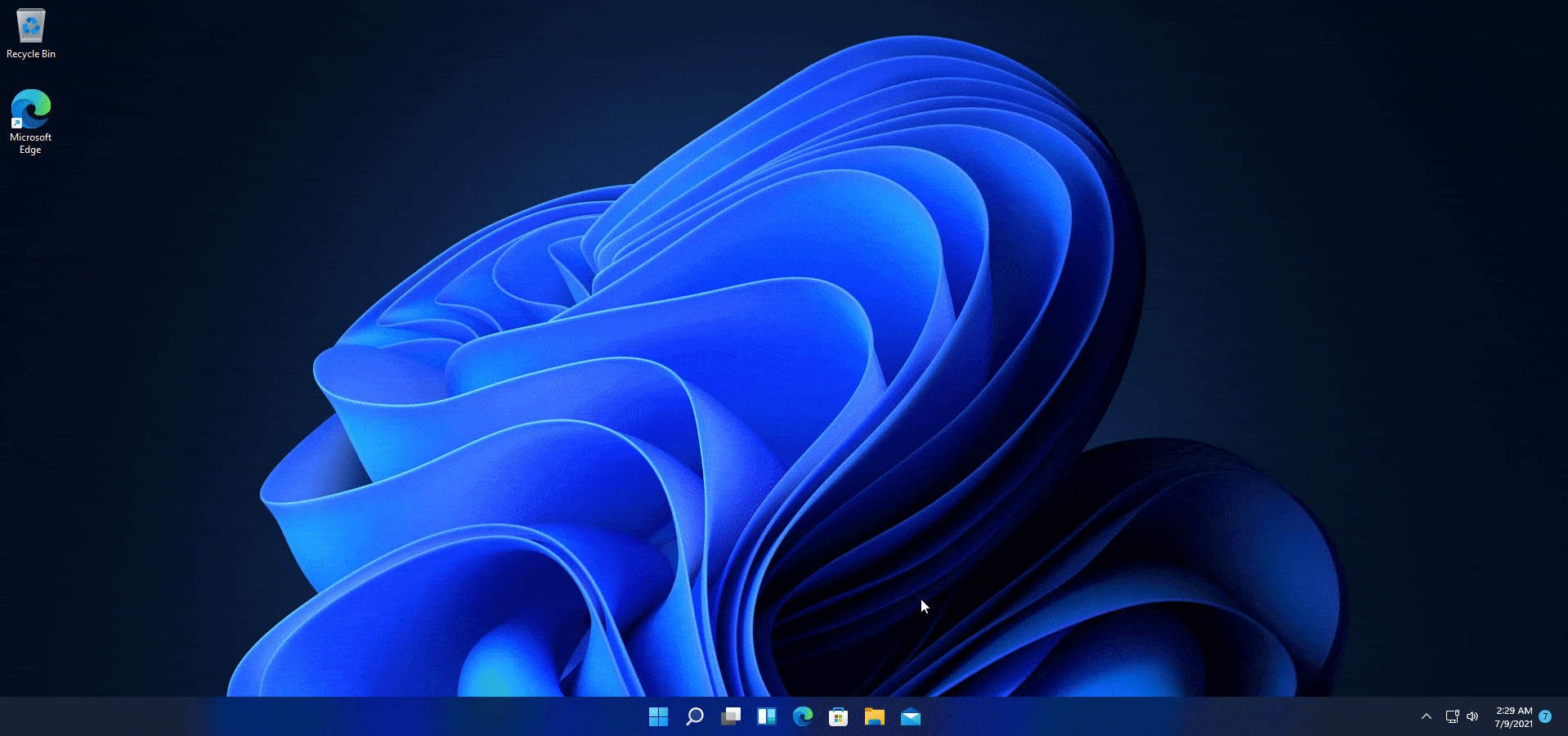
Om de een of andere reden lijkt de ruimte tussen vastgezette apps bij de nieuwe build groter. Dit is meestal geen probleem, maar als u meerdere toepassingen aan uw taakbalk hebt vastgemaakt, heeft u mogelijk onvoldoende ruimte.
Dit is een klein probleem, en tenzij u zware multitasking doet of tientallen pictogrammen in uw taakbalk hebt vastgezet, zult u dit probleem waarschijnlijk niet tegenkomen.
Het lijkt er ook op dat de taakbalkpictogrammen enigszins uit het midden staan, maar dit is eenvoudig op te lossen door de taakbalk tijdelijk te verbergen of door uw thema te wijzigen.
- Problemen met Fn-toetsen
Een ander probleem dat u met deze build kunt tegenkomen, zijn de Fn-toetsen en snelkoppelingen die de Fn-toets gebruiken.
Het lijkt erop dat snelkoppelingen die de Fn-toets gebruiken, niet meer werken nadat uw pc in de slaapstand is gegaan. Zodra de pc ontwaakt, werken die snelkoppelingen niet meer. Dit is echter eenvoudig op te lossen door de pc opnieuw op te starten.
- Widgetproblemen
Widgets zijn de nieuwste functie die wordt toegevoegd in Windows 11, maar het lijkt erop dat widgets niet goed werken in build 20000.65.
Wanneer u het widgets-paneel opent, krijgt u in plaats van uw widgets een inlogvenster waarin u wordt gevraagd uw inloggegevens of uw pincode in te voeren.
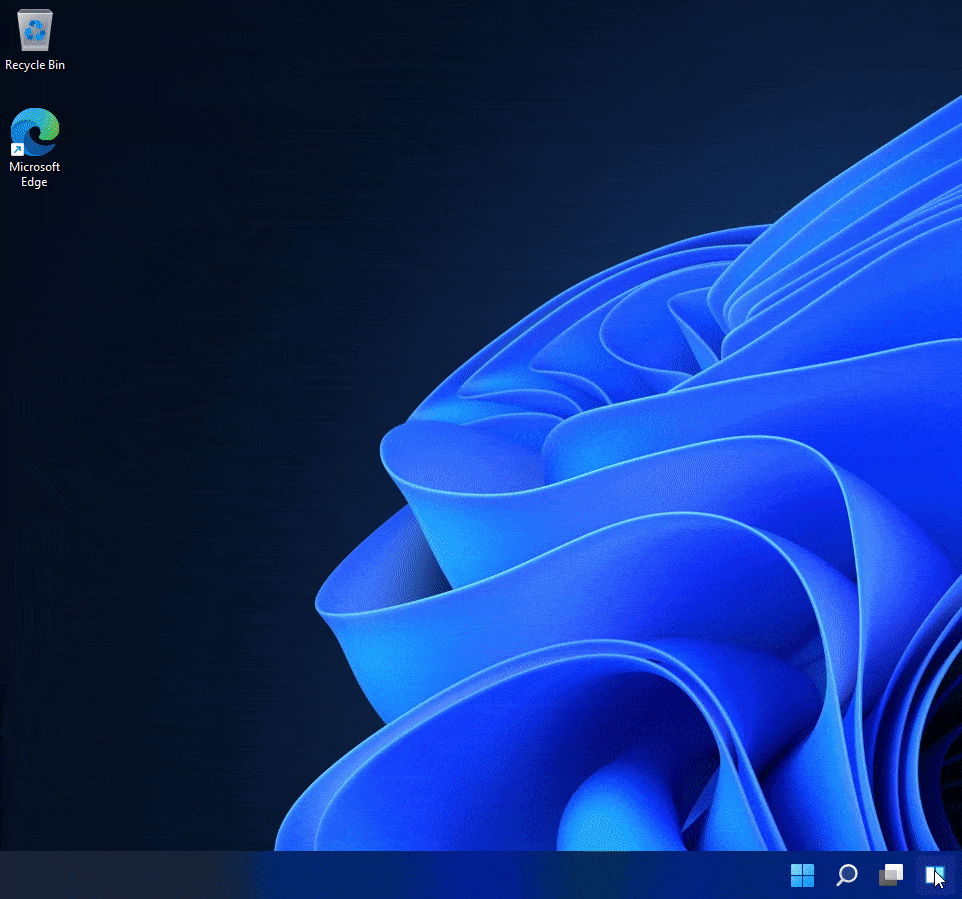
Inloggen werkt niet, en in plaats daarvan krijg je de gevreesde fout Er is iets misgegaan, dus je zit vast aan het inlogscherm wanneer je widgets in deze build probeert te gebruiken.
Het widgets-paneel kan ook leeg lijken of het kan de verkeerde venstergrootte gebruiken in deze build.
- Activeringsproblemen
Op onze testmachine merkten we foutcode 0xC004F213 op, gevolgd door een bericht dat er geen productsleutel op uw apparaat is gevonden, ondanks dat Windows is geactiveerd.
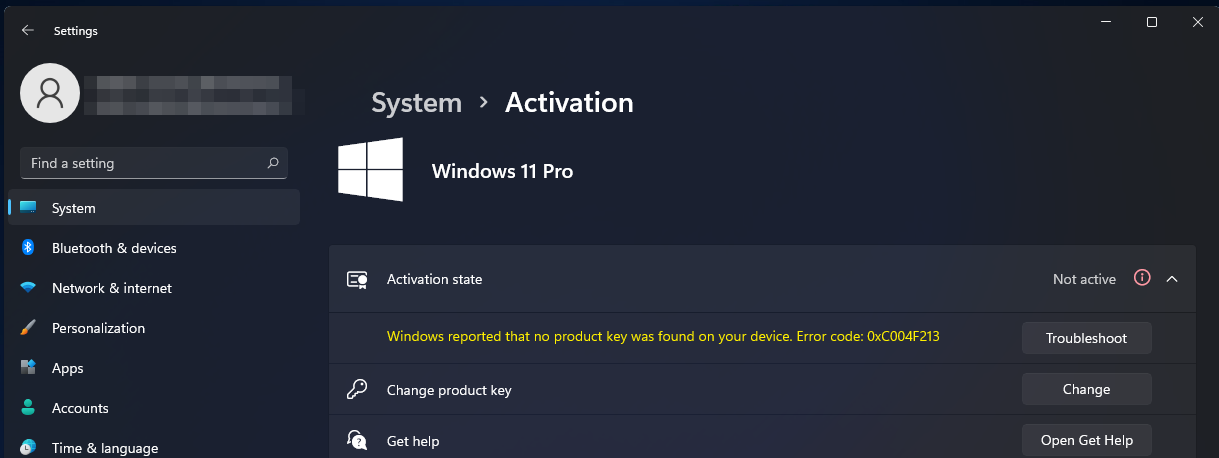
Deze fout markeert uw Windows als geïnactiveerd en u kunt het pas aanpassen als u dit probleem hebt opgelost.
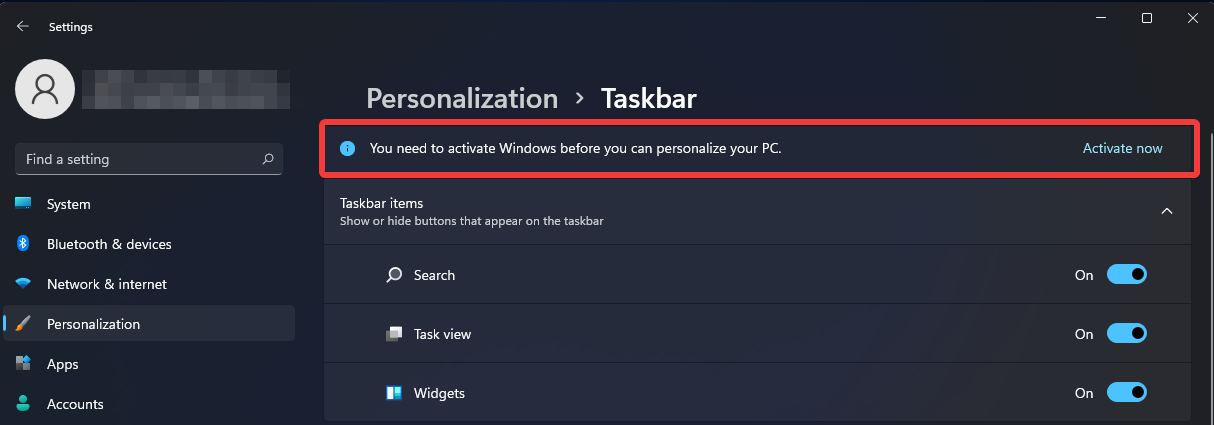
- Kan recente zoekopdrachten niet zien
De nieuwe zoekfunctie in Windows 11 werkt prima, maar het lijkt erop dat deze niet goed werkt. Terwijl u over het zoekpictogram zweeft, zou u de recente zoekopdrachten moeten kunnen zien, maar dat is niet het geval.
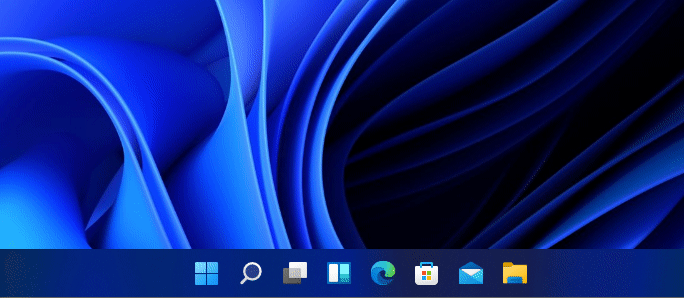
Deze functie werkt als u slechts één zoekopdracht heeft, maar als er twee of meer zijn, ontbreken de recente zoekopdrachten wanneer u de muisaanwijzer op het zoekpictogram in de taakbalk plaatst.
- Problemen met contextmenu
Zoals eerder vermeld, brengt build 22000.65 de optie Vernieuwen naar het contextmenu, zodat u Meer opties weergeven niet hoeft te gebruiken om het te onthullen.
Als u echter de optie Vernieuwen gebruikt, werkt uw contextmenu volledig niet meer. We schreven uitgebreid over dit probleem in onze Windows 11 contextmenu bug artikel, dus neem zeker een kijkje.
Over problemen gesproken, we hebben een heel artikel gewijd aan: Windows 11 build 22000.65 bugs, dus bezoek het voor meer informatie over bugs.
Hoe installeer ik build 22000.65?
- Open de Start menu en klik op Instellingen.
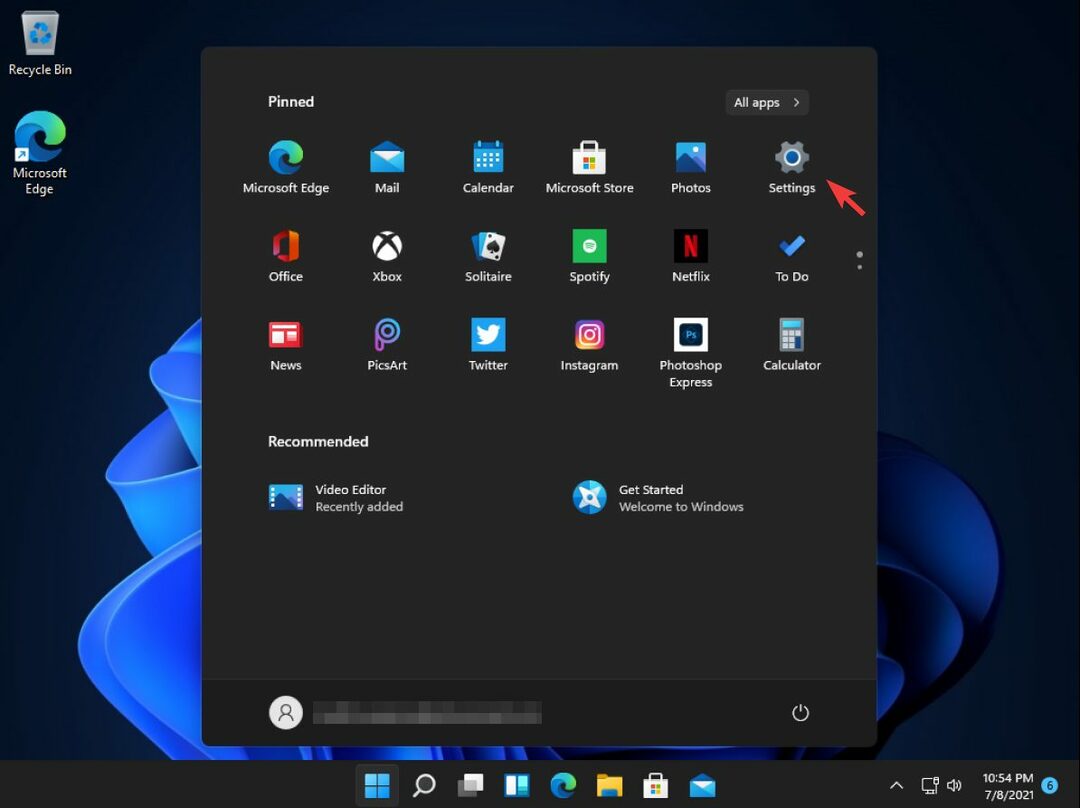
- Wanneer de app Instellingen wordt geopend, navigeert u naar de Windows Update in het linkerdeelvenster.

- Controleer op beschikbare updates. Als Windows zegt dat versie 22000.65 beschikbaar is om te downloaden, klik dan op Download nu knop.
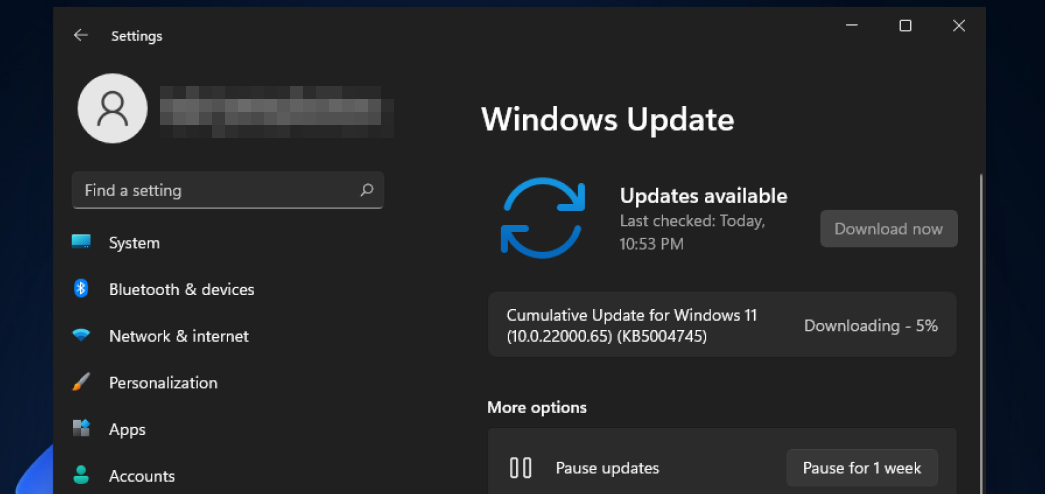
- Wacht tot het downloadproces is voltooid.
- Nadat de update is gedownload, klikt u op de Nu opnieuw opstarten knop.
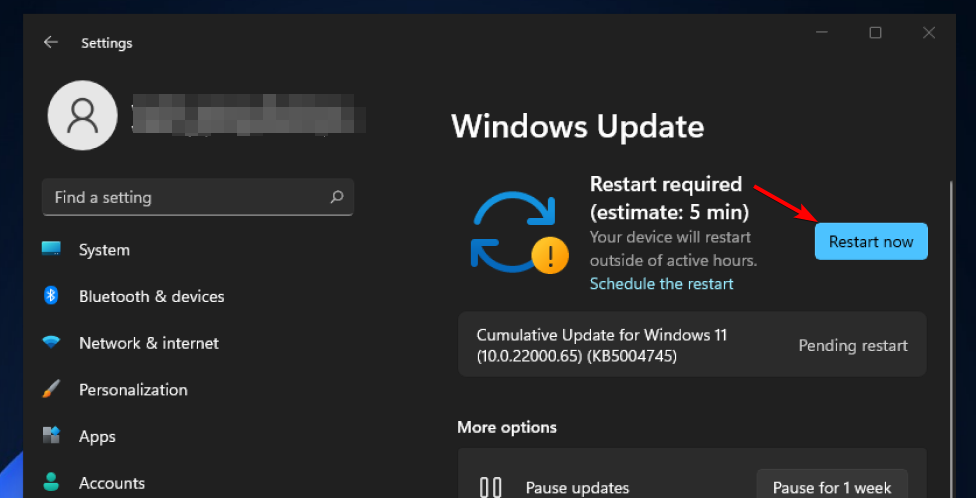
- Wacht terwijl de update wordt geïnstalleerd en zet uw pc niet uit.
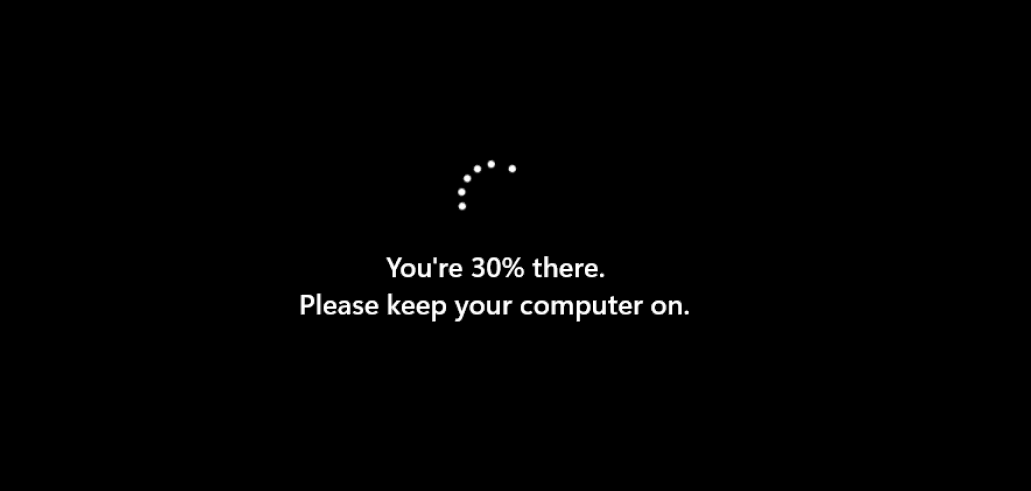
- Tijdens de update wordt uw pc automatisch opnieuw opgestart en gaat het upgradeproces verder.
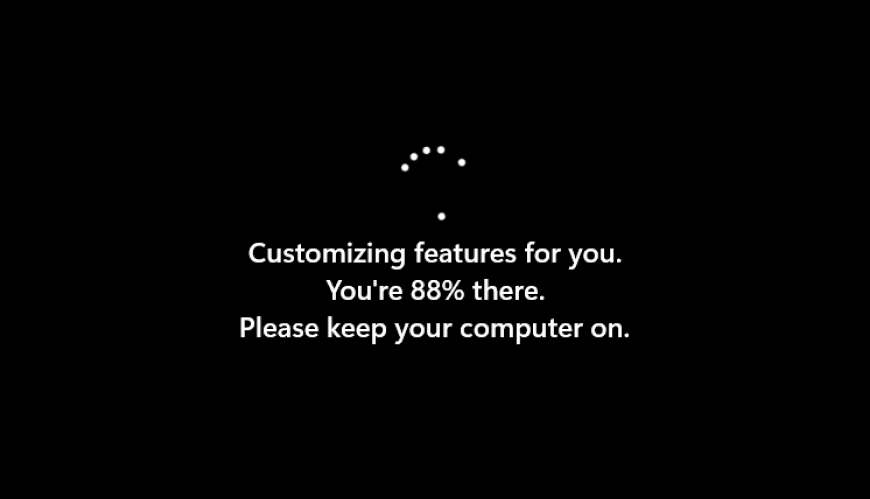
- Zodra het proces is voltooid, wordt uw systeem bijgewerkt om 22000.65 te bouwen.
Zoals je kunt zien, is updaten naar de nieuwe build vrij eenvoudig en het hele proces wordt rechtstreeks vanuit de app Instellingen uitgevoerd en het zou niet meer dan een paar minuten moeten duren.
Is de nieuwe W11-build beter dan de vorige?
De eerste build van Windows 11 kreeg veel aandacht van de gebruikers, maar hoe zit het met Windows 11 build 22000.65?
Deze build brengt enkele wijzigingen en verbeteringen met zich mee, vooral als je met apparaten in portretmodus werkt of als je meerdere monitoren gebruikt.
Sommige verbeteringen in de levenskwaliteit, zoals de mogelijkheid om het bureaublad snel te verversen of om de energiemodus rechtstreeks vanuit de app Instellingen te wijzigen, zijn meer dan welkom.
We hielden niet van de introductie van de zoekbalk in het startmenu, omdat het overbodig aanvoelt en het gewoon de zoekfunctie opent wanneer je erop klikt.
Er zijn ook enkele nieuwe bugs, maar dat is te verwachten van Insider Builds. Over het algemeen is deze build niets om over naar huis te schrijven, maar het lost wel een groot aantal bugs op.
Als u op zoek bent naar nieuwe en opwindende functies, dan is deze build misschien niet wat u zoekt. Wat vindt u van Windows 11 build 22000.65? Heb je het al geprobeerd? Laat het ons weten in de comments hieronder.